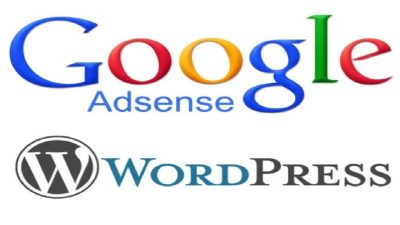(Corong Nusantara) Cara Mengatasi Hardisk Tidak Terbaca Saat Instal Ulang – Melakukan instal ulang pada perangkat PC atau laptop dibutuhkan dikarenakan beberapa hal. Misalnya untuk upgrade sistem operasi ke versi terbaru, mengatasi masalah error pada sistem atau yang lain sebagainya. Instal ulang Windows sendiri bisa dilakukan sendiri atau membawanya ke tempat service komputer.
Ketika melakukan instal ulang hardisk, terkadang terjadi masalah saat prosesnya sedang berjalan. Salah satu masalah yang sering dialami yakni hardisk yang tidak terbaca, sehingga proses instal ulang Windows tidak bisa dilanjutkan. Lantas, bagaimana cara mengatasi hardisk tidak terbaca saat instal ulang tersebut? Untuk informasi selengkapnya bisa Anda simak di bawah ini!
Cara Mengatasi Hardisk Tidak Terbaca Saat Instal Ulang
Ada beberapa hal yang bisa menyebabkan hardisk tidak terdeteksi saat proses instal ulang Windows tersebut. Mulai dari kabel SATA atau ATA yang bermasalah, port yang longgar, salah dalam konfigurasi BIOS, tidak kompatibel atau yang lain sebagainya.
Apa pun penyebab hardisk tidak terbaca saat instal ulang tersebut, yang terpenting di sini adalah cara untuk mengatasinya. Adapun cara mengatasi hardisk tidak terbaca saat instal ulang selengkapnya, sebagai berikut:
1. Periksa Kabel Sambungan Hardisk
Hal pertama yang perlu Anda lakukan untuk mengatasi hardisk tidak bisa terbaca saat instal ulang yakni dengan periksa sambunan kabel ke hardisk. Baik itu kabel ATA atau SATA, Anda perlu memastikan kabel tersebut dalam keadaan baik. Cobalah pasang di perangkat lain untuk mengetesnya.
Selain itu, pastikan kabel menancap di slot hardisk dan motherboard dengan sempurna, jangan sampai longgar.
2. Melakukan Konfigurasi di BIOS
Jika memang kabel dalam keadaan baik, mungkin yang menjadi masalah adalah konfigurasi di BIOS yang salah. Konfigurasi yang dimaksud yakni mode hard disk yang diatur di dalam BIOS. Pastikan Anda mengaturnya ke Mode AHCI, pasalnya dalam mode default Hard disk diset ke mode Disabled.
Untuk melakukan pengaturan ini Anda perlu masuk ke BIOS terlebih dahulu. Caranya matikan komputer dan hidupkan lagi. Saat proses booting, dengan cepat tekan tombol F2 atau F8 untuk masuk ke BIOS (bisa disesuaikan dengan tipe PC). Setelah masuk ke BIOS, sekarang Anda cari menu untuk mengatur mode harddisk. Kemudian controller HDD tersebut bisa atur ke AHCI.
3. Mengganti Master OS Windows
Masalah lain yang bisa menyebabkan hardisk tidak terbaca saat install ulang yakni karena master OS Windows yang digunakan cuorrupt atau rusak. Hal ini memang bisa saja terjadi, mungkin karena file sudah usang dan sering digunakan install sehingga membuatnya rusak.
Kerusakan file master OS Windows ini sendiri bisa terjadi baik untuk bootable via flashdisk ataupun DVD. Solusinya Anda bisa mencoba master OS lain yang masih normal. Lebih simpelnya Anda bisa menggunakan flashdisk dan membuat bootable baru menggunakan software khusus, seperti Rufus. Cara ini bisa diterapkan untuk semua versi OS Windos, mulai dari Windows 7, 8 dan 10.
4. Install Menggunakan DVD
Seperti yang dijelaskan di atas, menggunakan flashdisk sebagai bootable memungkinkan kerusakan file master OS rusak atau corrupt. Solusi terbaiknya Anda bisa menggunakan DVD untuk menginstall ulang OS Windows. Tetapi, untuk melakukan cara ini Anda harus terlebih dahulu melakukan burning terlebih dahulu, alias memindahkan file Master OS ke DVD. Anda bisa menggunakan Nero.
Jika sudah, sekarang Anda bisa langsung melakukan proses instal ulang melalui DVD tersebut.
5. Mengganti Hardisk dengan yang Baru
Jika semua cara di atas sudah dilakukan, tetapi tetap saja hardisk tidak terbaca saat instal ulang, kemungkinan besar hardisk tersebut telah rusak. Sama seperti komponen lainnya, hardisk memang juga bisa mengalami kerusakan.
Untuk masalah satu ini tidak ada cara yang lebih baik selain membeli hardisk yang baru. Dengan hardisk baru, pastinya performa jauh lebih bagus dan akan langsung terbaca oleh sistem komputer.
Itulah tadi beberapa cara mengatasi hardisk tidak terbaca saat instal ulang yang paling mudah dan efektif. Semoga informasi di atas bermanfaat.